Bilder bereinigen
Da es häufiger dazu kam, dass User Bilder mit sensiblen Informationen - wie GPS Daten - hochladen, die dann von anderen Usern ausgelesen und missbraucht werden können, gibt es hier nun ein kleines Tutorial, wie man diese entfernt.
Diese Informationen nennen sich EXIF Daten und werden von Smartphones und Kameras automatisch in den Bildern gespeichert.
Prävention
Die einfachste Möglichkeit GPS Daten aus Bildern rauszuhalten ist, sie schlicht und einfach im Smartphone zu deaktivieren.
Dazu geht ihr wie folgt vor:
Unter iOS geht ihr unter Einstellungen > Datenschutz > Ortungsdienste > Kamera und wählt dort die Option "Nie".
Unter Android öffnet ihr die Kamera App > Einstellungen > Geotagging / GPS Tag und deaktiviert die Option.
Am PC
Zur Durchführung dieses Tutorials benötigt man die kostenlose Software IrfanView (Download).
Achtung: bei diesem Prozess wird das Originalbild überschrieben. Legt euch daher eine Sicherheitskopie an!
Hat man die Software installiert, startet man sie nun und öffnet das gewünschte Bild.
Danach geht man oben in der Menüleiste auf den Punkt "Optionen" und wählt dort "JPG - verlustfreie Rotation... (PlugIn)" aus oder benutzt den Kurzbefehl "Shift+J".
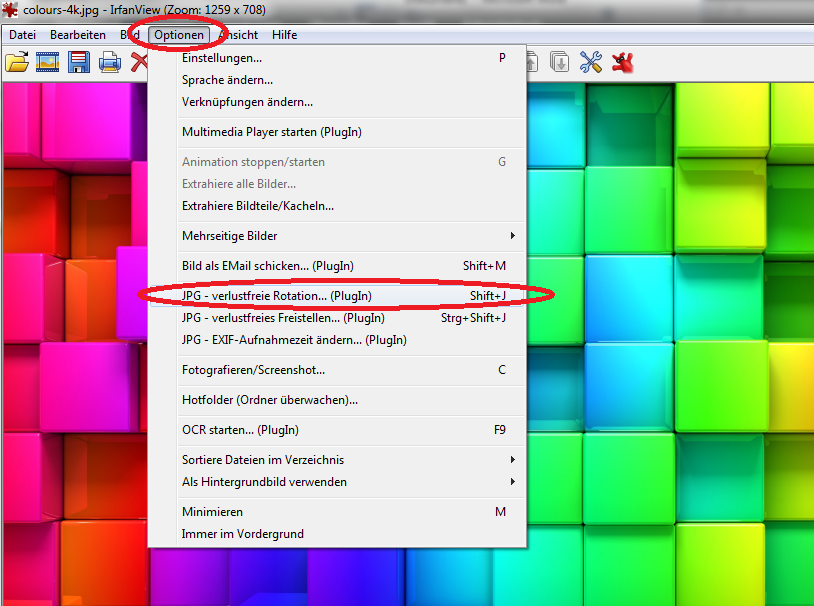 Original anzeigen (0,6 MB)
Original anzeigen (0,6 MB)
Im nächsten Fenster wählt man nun folgende Optionen aus:
Transformation -> Keine (fürs Optimieren / Säubern)
JPG Marker-Optionen -> Alle APP-Marker löschen
Alle weiteren Optionen werden abgehakt.
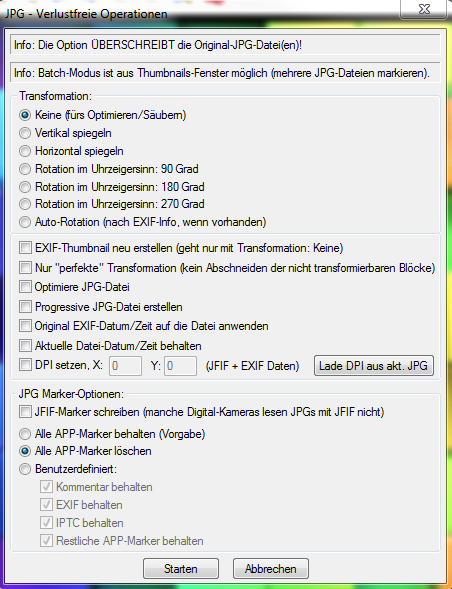
Klickt man nun auf "Starten" werden die EXIF Daten des Bilds gelöscht. Danach kann das Bild ohne Bedenken über den Uploader hochgeladen werden.
iOS
Um die EXIF daten unter iOS zu entfernen, benötigt man die kostenlose App "Koredoko" (Download)
Öffnet die App und gewährt ihr Zugriff auf eure Fotomediathek. Tippt danach unten links auf den Listen-Button, um eine Auflistung eurer Bilder zu sehen.
In der Übersicht sucht ihr nun das gewünschte Bild und tippt auf das "i" Symbol links daneben.
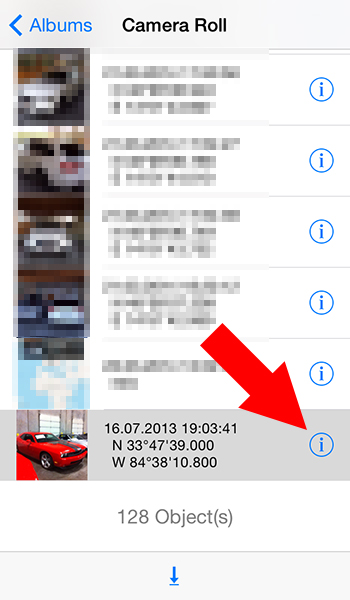
Nun öffnet sich ein neues Fenster, in dem ihr oben rechts auf den Teilen-Button tippt.
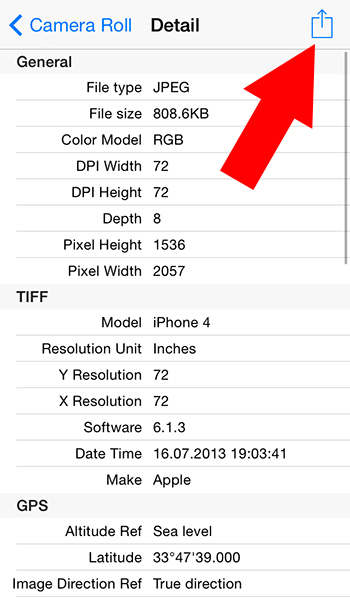
Daraufhin öffnet sich ein Popup in dem ihr "Share without Metadata" und danach "Save Image" auswählt.
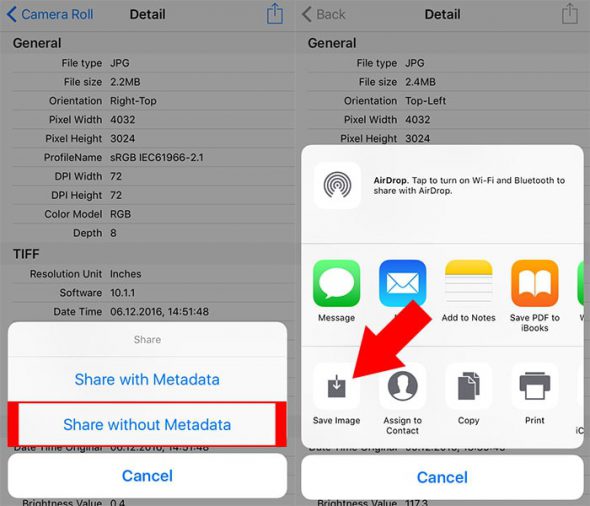
Daraufhin wird das Foto ein zweites mal ohne die EXIF Daten in eurer Fotomediathek abgelegt.
(Alle Screenshots zur iOS Anleitung stammen von der Seite http://iphone-tricks.de/anleitung/4915-geolocation-infos-von-fotos-entfernen )
Diese Informationen nennen sich EXIF Daten und werden von Smartphones und Kameras automatisch in den Bildern gespeichert.
Prävention
Die einfachste Möglichkeit GPS Daten aus Bildern rauszuhalten ist, sie schlicht und einfach im Smartphone zu deaktivieren.
Dazu geht ihr wie folgt vor:
Unter iOS geht ihr unter Einstellungen > Datenschutz > Ortungsdienste > Kamera und wählt dort die Option "Nie".
Unter Android öffnet ihr die Kamera App > Einstellungen > Geotagging / GPS Tag und deaktiviert die Option.
Am PC
Zur Durchführung dieses Tutorials benötigt man die kostenlose Software IrfanView (Download).
Achtung: bei diesem Prozess wird das Originalbild überschrieben. Legt euch daher eine Sicherheitskopie an!
Hat man die Software installiert, startet man sie nun und öffnet das gewünschte Bild.
Danach geht man oben in der Menüleiste auf den Punkt "Optionen" und wählt dort "JPG - verlustfreie Rotation... (PlugIn)" aus oder benutzt den Kurzbefehl "Shift+J".
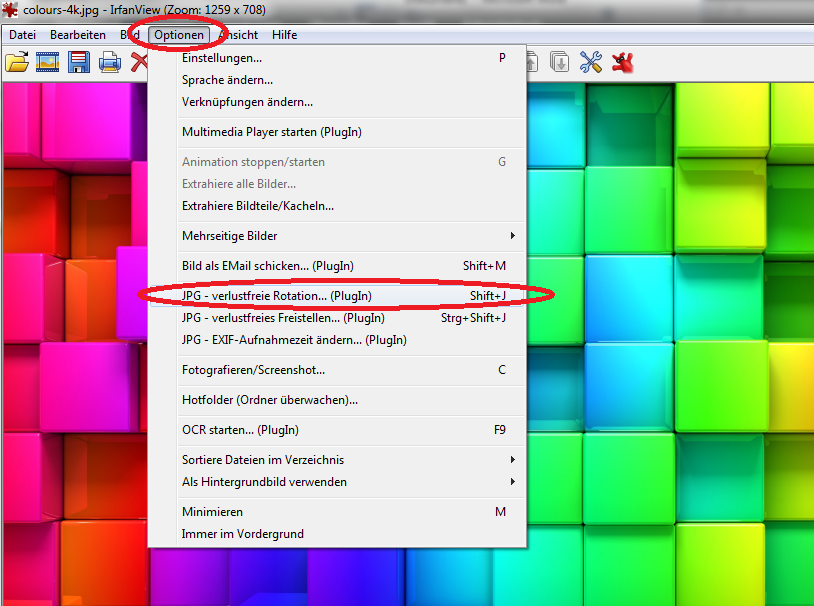 Original anzeigen (0,6 MB)
Original anzeigen (0,6 MB)Im nächsten Fenster wählt man nun folgende Optionen aus:
Transformation -> Keine (fürs Optimieren / Säubern)
JPG Marker-Optionen -> Alle APP-Marker löschen
Alle weiteren Optionen werden abgehakt.
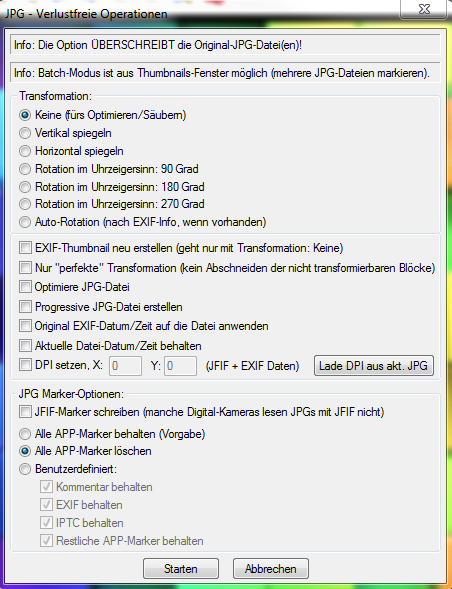
Klickt man nun auf "Starten" werden die EXIF Daten des Bilds gelöscht. Danach kann das Bild ohne Bedenken über den Uploader hochgeladen werden.
iOS
Um die EXIF daten unter iOS zu entfernen, benötigt man die kostenlose App "Koredoko" (Download)
Öffnet die App und gewährt ihr Zugriff auf eure Fotomediathek. Tippt danach unten links auf den Listen-Button, um eine Auflistung eurer Bilder zu sehen.
In der Übersicht sucht ihr nun das gewünschte Bild und tippt auf das "i" Symbol links daneben.
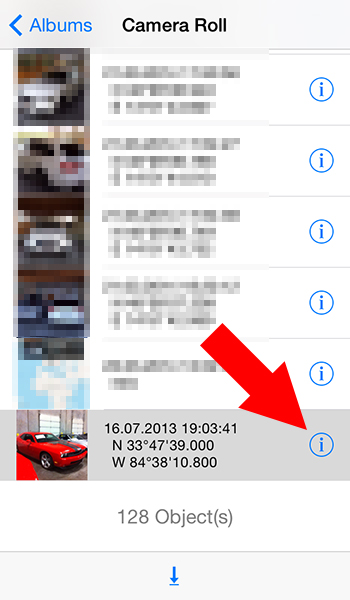
Nun öffnet sich ein neues Fenster, in dem ihr oben rechts auf den Teilen-Button tippt.
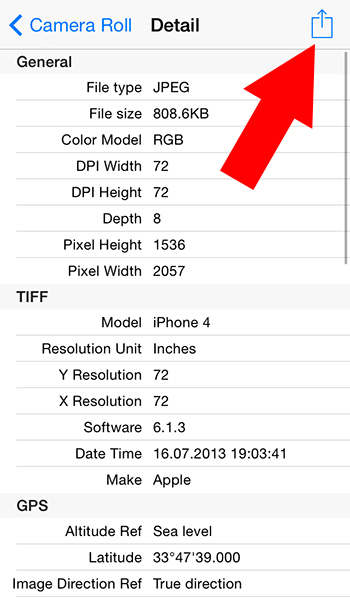
Daraufhin öffnet sich ein Popup in dem ihr "Share without Metadata" und danach "Save Image" auswählt.
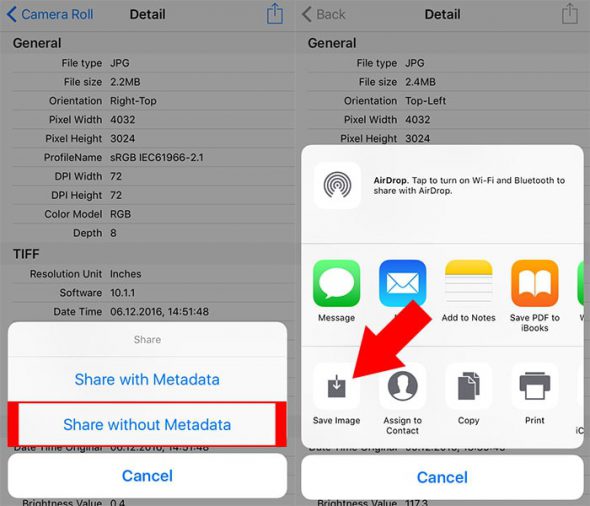
Daraufhin wird das Foto ein zweites mal ohne die EXIF Daten in eurer Fotomediathek abgelegt.
(Alle Screenshots zur iOS Anleitung stammen von der Seite http://iphone-tricks.de/anleitung/4915-geolocation-infos-von-fotos-entfernen )
